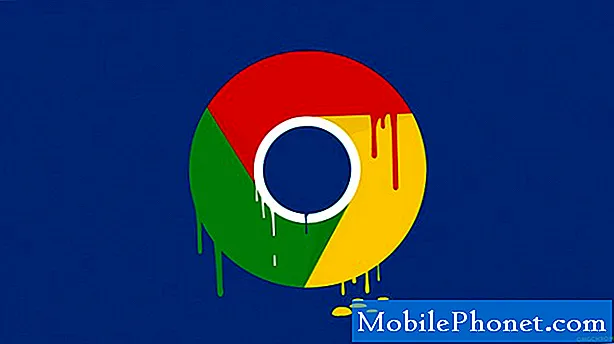
Obsah
Někteří uživatelé uvedli, že služba Google Meet neustále naráží na jejich telefony Android a problém údajně začal bez zjevného důvodu nebo příčiny. K pádům aplikací dochází každou chvíli, ale většinou to nejsou až tak vážné případy.
Ve skutečnosti můžete být schopni tento problém snadno vyřešit provedením několika postupů. To je to, co v tomto příspěvku uděláme. Provedu vás tím, co byste měli udělat, aby služba Google Meet opět dokonale fungovala tím, že provedu nejúčinnější řešení. Pokud jste jedním z uživatelů, kteří se tímto problémem potýkali, pokračujte ve čtení, protože vám můžeme pomoci.
Co dělat, když Google Meet stále havaruje na Androidu
Potřebný čas: 7 minut.
Jedná se v podstatě pouze o problém s aplikací, i když je také možné, že problém s firmwarem způsobil selhání některých aplikací. Tady je tedy vše, co musíte udělat:
- Vynutit restart telefonu
Když se pokoušíte vyřešit problém s aplikací, který se spustil bez zjevného důvodu, nebo pokud jste před pádem mohli aplikaci bez problémů použít, první věcí, kterou musíte udělat, je provést vynucený restart.
Tím obnovíte paměť telefonu a znovu načtete všechny služby a aplikace. Většinou je to jediná věc, kterou musíte udělat, aby aplikace znovu fungovala perfektně.
Chcete-li to provést, stiskněte a podržte tlačítko snížení hlasitosti a vypínač po dobu 10 sekund. To způsobí, že se telefon sám vypne a znovu zapne.
Když se zobrazí logo, uvolněte obě klávesy a počkejte, až se zařízení restartuje.
Tento postup nemusí fungovat u některých telefonů, které používáte. Některá zařízení mají vlastní způsob vynuceného restartu.
Po dokončení restartu nyní otevřete Google Meet a zkontrolujte, zda stále havaruje.
1. Přejděte na obrazovku, kde je umístěna ikona Google Meet.
2. Klepněte a podržte ikonu Google Meet, dokud se nezobrazí možnosti.
3. Klepněte na Informace o aplikaci.
4. Stiskněte Úložiště.
5. Klepněte na Vymazat mezipaměť.
6. Nyní klepněte na Vymazat data a potvrďte stisknutím OK.
Poté aplikaci otevřete a zkontrolujte, zda nyní funguje správně. Pokud stále havaruje, přejděte k dalšímu řešení.
1. Přejeďte prstem od spodní části obrazovky nahoru a vysuňte zásuvku aplikace.
2. Přejděte na obrazovku, kde je umístěna aplikace Google Meet.
3. Klepněte na jeho ikonu a podržte ji, dokud se nezobrazí možnosti.
4. Klepněte na Odinstalovat a potvrďte to.
5. Jakmile je aplikace úspěšně odinstalována, spusťte Obchod Play.
6. Vyhledejte „Meet“ a klepněte na aplikaci Google Meet.
7. Klepněte na Instalovat a počkejte, dokud telefon nedokončí instalaci aplikace.
Jedná se o tři postupy, které můžete vždy použít při řešení takových problémů s aplikacemi.
Doufám, že jsme vám byli schopni pomoci tak či onak.
Podpořte nás prosím přihlášením k odběru našeho kanálu. Pokud máte další dotazy nebo potřebujete pomoc, pošlete své dotazy zde.- Mikrofon služby Hangouts nefunguje, ostatní uživatelé neslyší
- Fotoaparát nefunguje na hangoutech, videohovory selhaly
- Co dělat, pokud nemůžete obdržet e-mail s aktivací zoomu


